Comment voir ce qui se passe dans le stockage de votre appareil Android

Il est trop facile de bourrer votre téléphone ou votre tablette Android avec des données et de vous retrouver sans place pour installer de nouvelles applications ou télécharger de nouvelles médias. Aujourd'hui, nous examinons comment évaluer rapidement tout ce qui occupe votre espace disque.
Cher How-To Geek,
Chaque fois que j'installe une application Android, cette petite notification apparaît au bas de l'écran. et me dit combien d'espace libre il me reste. Je l'ai regardé diminuer pendant des mois mais je n'ai jamais eu l'occasion d'enquêter (ou, d'ailleurs, de désinstaller quoi que ce soit). La nuit dernière, je suis allé installer une nouvelle application et il a échoué à installer parce qu'il n'y avait pas assez de place pour l'installer. Ouch.
Que puis-je faire? Je sais que je pourrais juste désinstaller aveuglément des applications ou supprimer des médias que j'ai enregistrés sur le téléphone, mais il doit y avoir une façon plus calculée de s'y prendre, non? À l'époque où l'espace disque dur de l'ordinateur était limité, je me souviens d'utiliser des visualiseurs d'espace disque pour m'aider à décider quels répertoires pour l'élagage. Y at-il une telle chose pour Android?
Cordialement,
Droid Crunched
Vous êtes définitivement sur la bonne voie avec la demande d'un espace disque visualisé car ils sont très pratiques pour vos besoins. Avant de plonger là-dedans, examinons le visualiseur d'espace disque intégré.
Si vous accédez à Paramètres -> Stockage , vous verrez une simple décomposition de votre SD interne et externe l'espace carte est divisé.
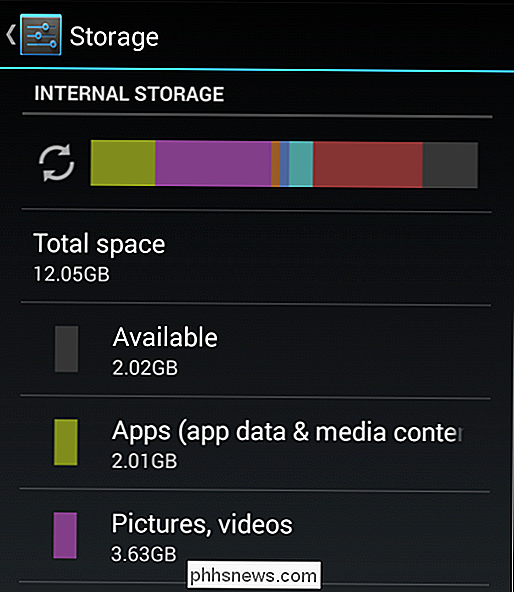
Cet écran est le seul moyen pratique de visualiser votre consommation de stockage sous Android et il est assez limité; vous ne pouvez pas naviguer dans les catégories et voir , par exemple, "Audio" mâche tout votre espace disque. Le meilleur commentaire que vous obtiendrez ici est un aperçu général de la catégorie qui consomme le plus de stockage. Parfois, cela est utile dans le sens où vous pouvez facilement y jeter un coup d'œil et dire: «OK, je dois effacer mon dossier« Downloads »ou une solution simple. Souvent, il vous laisse plus d'informations. C'est l'application très pratique et gratuite DiskUsage. C'est exactement comme le genre de visualiseurs de données dont vous vous souvenez de vos jours de gestion de petits disques durs Windows. Une fois que vous avez installé l'application, vous pouvez l'allumer et afficher vos données. Lors de la première exécution, il vous demandera de sélectionner le périphérique de stockage que vous souhaitez examiner. Voici à quoi ressemblait l'une des cartes SD internes de notre téléphone:
Juste en regardant le premier écran, nous pouvons voir une énorme quantité d'espace gaspillé que nous pouvons immédiatement nettoyer. Le cache de Dolphin Browser a grossi de 1,6 Go, et divers fichiers de micrologiciels comme les mises à jour de Cyanogen Mod et le programme d'installation de ClockworkMod occupent une capacité de 3 Go. Ces fichiers représentent à eux seuls environ un quart de l'utilisation totale de la carte SD interne.
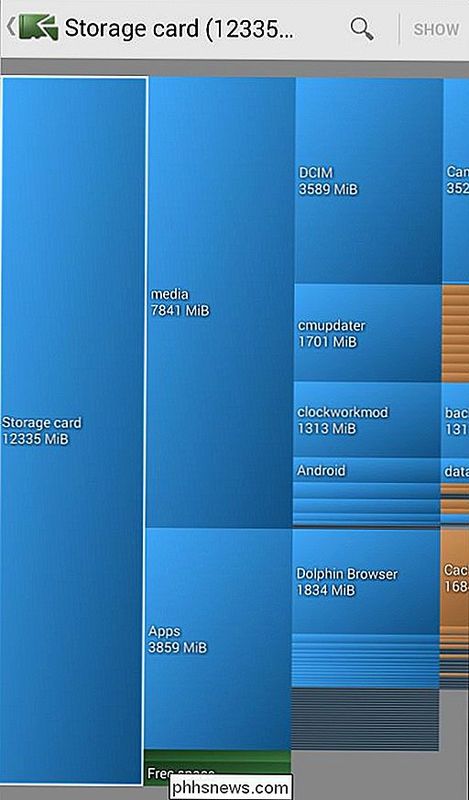
Mieux encore (et contrairement à l'analyseur d'espace intégré), vous pouvez également utiliser le même outil pour parcourir votre carte SD externe
Une fois que vous avez localisé la source de vos problèmes de colmatage de disque, vous pouvez intervenir dans la situation. Souvent, c'est aussi simple que de déplacer certains médias de votre téléphone (comme les livres audio que vous n'utilisez plus), d'autres fois vous aurez besoin d'épurer vos applications ou de purger les fichiers cache d'applications comme Dolphin Browser et Facebook qui ont tendance à manger de l'espace disque. Pour des conseils supplémentaires sur la gestion de l'espace disque et sur la façon de le purger, consultez cette leçon How-To Geek School.
Vous avez une question technique urgente? Envoyez-nous un email et nous ferons de notre mieux pour y répondre.

Comment exclure certains mots de Spellcheck dans Microsoft Word
Une liste d'exclusion d'orthographe est une liste de mots que vous pouvez forcer à marquer comme mal orthographiés, même s'ils sont listés dans le dictionnaire principal. mots correctement orthographiés. Nous vous montrerons comment ajouter une liste personnalisée de mots que vous voulez toujours marquer comme mal orthographiés.

Configuration de la prise ConnectSense Smart
Si vous aimez l'idée des prises intelligentes, mais que vous souhaitez en avoir une avec plus d'une seule prise, la prise ConnectSense Smart Outlet mérite d'être regardée dans. Voici comment le configurer et obtenir instantanément le double du plaisir. Bien que ConnectSense ne soit pas aussi connu d'une marque sur le marché du smarthome, son Smart Outlet mérite beaucoup de crédit pour sa configuration à deux réceptacles et 2.



